在受管理裝置上設定事件通知
Kaspersky Endpoint Security Cloud 接收有連線接裝置上發生之事件的資訊(例如,有關偵測到的威脅的資訊),以及有關其自身事件的資訊(例如,有關用戶端裝置之間名稱衝突的資訊)。您可以設定要傳送給裝置使用者,以及其他可能相關的員工。
您最多可以指定 24 個收件者電子郵件地址來接收事件通知。
設定事件通知的步驟如下:
- 開啟 Kaspersky Endpoint Security Cloud 管理主控台。
- 選取「設定」區域。
「Kaspersky Endpoint Security Cloud 一般設定」頁面隨即顯示。
- 點擊「事件通知」區域的「設定」連結。
「事件通知」頁面隨即開啟(請參閱下圖)。
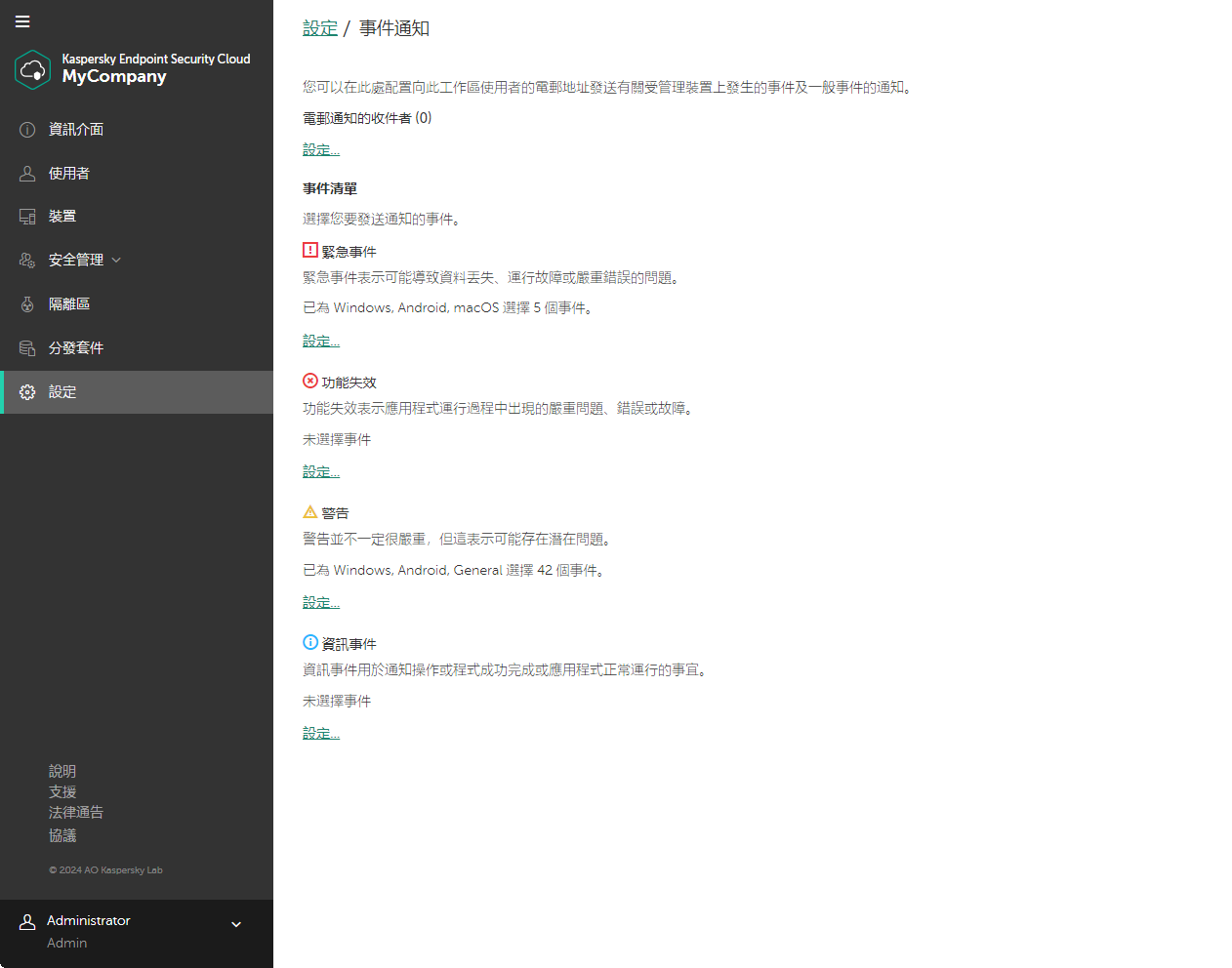
在 Kaspersky Endpoint Security Cloud 中設定事件通知
- 指定事件通知的收件者:
- 點擊「電子郵件通知的收件者」下方的「設定」連結。
「接收者」視窗隨即開啟(請參閱下圖)。此視窗顯示已新增至 Kaspersky Endpoint Security Cloud 的所有使用者帳戶清單。
- 在「收件者清單」下選取所需使用者帳戶。
您最多可以選取 24 位收件者。
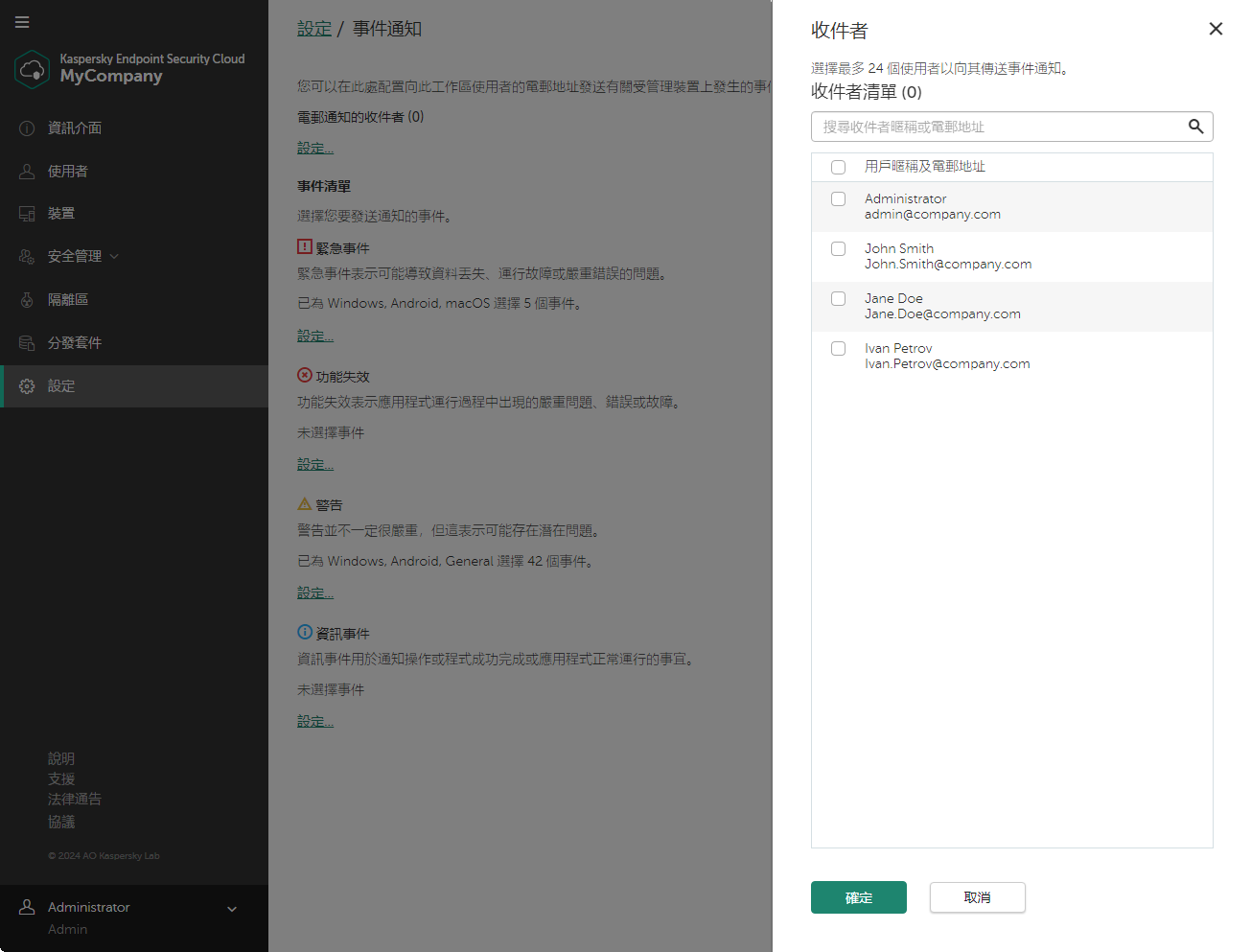
選取事件通知的收件者
- 點擊「確定」關閉「接收者」視窗。
- 點擊「電子郵件通知的收件者」下方的「設定」連結。
- 選取您要傳送通知的事件:
- 點擊所需事件嚴重等級下方的「設定」連結。
開啟的視窗包含具有所選嚴重等級的事件(請參閱下圖)。
- 啟用所需事件名稱旁邊的切換開關。
事件已依平台分組。在每個平台內,事件分為兩組:建議事件與可選事件。「建議的事件」用於產生報告和/或小工具。「可選事件」則不然。
我們建議開啟有關所有建議事件的通知。
預設情況下,所有切換開關處於停用狀態。
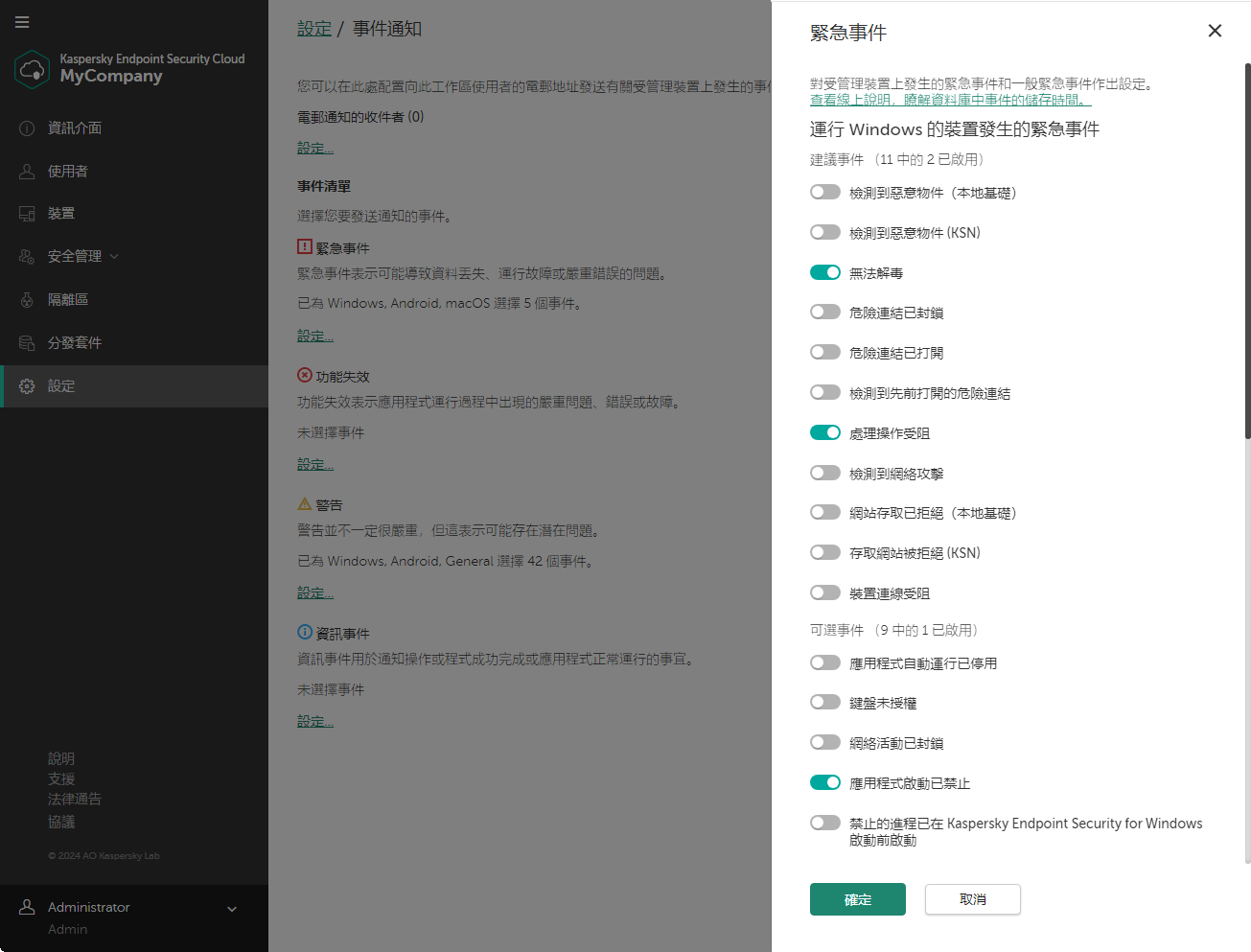
選取要通知的事件
- 點擊「確定」關閉視窗。
- 點擊所需事件嚴重等級下方的「設定」連結。
事件通知將傳送至您選取的使用者電子郵件地址。使用者僅會收到已啟用切換開關之事件的通知。
頁首